Apple's vingerafdruktechnologie, Touch ID, is niet langer beperkt tot zijn iOS-apparaten. De nieuwe MacBook Pro met Touch Bar heeft een Touch ID-lezer die is ingebed in de aan / uit-knop, net boven de toets Delete.
Met Touch ID kun je dingen doen zoals Apple Pay-aankopen goedkeuren, je MacBook Pro ontgrendelen of kritieke apps zoals 1Password ontgrendelen.
Apps met ondersteuning voor Touch ID
Op dit moment is de lijst vrij kort buiten Apple's eigen apps. Kort genoeg is 1Password de enige externe app die is bijgewerkt met ondersteuning voor Touch ID. Wat Apple-apps betreft, kunt u Touch ID gebruiken om uw iCloud-sleutelhanger in Safari te bekijken of beveiligde notities te ontgrendelen in de Notes-app, naast het ontgrendelen van uw MacBook Pro en het gebruik van Apple Pay.
Er zijn twee manieren om Touch ID in te stellen op de nieuwe MacBook Pro; laten we beide gaan bekijken.
Initiële setup

", " modalTemplate ":" {{content}} ", " setContentOnInit ": false} '>
Tijdens de eerste installatie of toevoeging van een nieuwe gebruikersaccount verschijnt een prompt met het verzoek Touch ID in te stellen.
Het proces is eenvoudig: plaats een paar keer uw vinger op de lezer, net zoals op een iOS-apparaat, en zorg ervoor dat u uw vinger een beetje beweegt tussen het drukken.
Een paar seconden later ben je klaar. Tijdens de eerste installatie krijgt u geen optie om meer dan één vinger toe te voegen.
Systeem voorkeuren

", " modalTemplate ":" {{content}} ", " setContentOnInit ": false} '>
Als u nog een vinger wilt toevoegen, of als u de eerste installatie overslaat, kunt u altijd Systeemvoorkeuren openen en op Aanraak-ID klikken.
Volg de aanwijzingen om uw eerste vingerafdruk toe te voegen of klik op het "+" - teken om nog een toe te voegen.
Vervolgens kunt u aangeven hoe u Touch ID op uw MacBook Pro wilt gebruiken door een vinkje te zetten (of een vinkje te verwijderen) naast de drie vermelde opties: Uw Mac ontgrendelen, Apple Pay en iTunes & App Store.



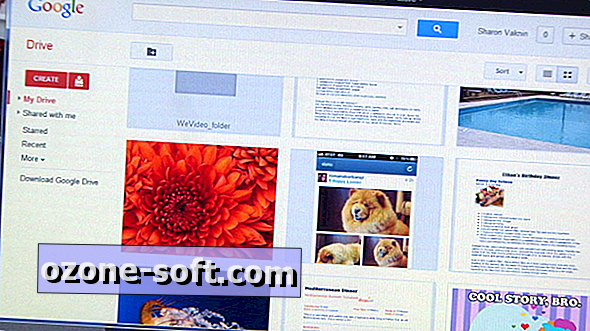









Laat Een Reactie Achter